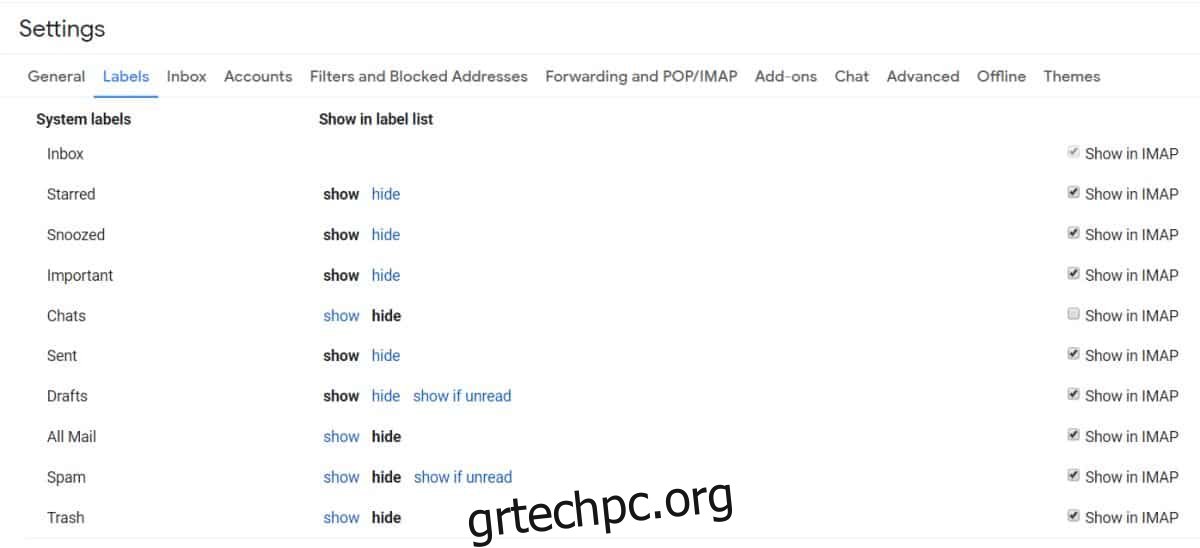Μπορείτε να συνδέσετε τον λογαριασμό σας στο Gmail με οποιοδήποτε πρόγραμμα-πελάτη ηλεκτρονικού ταχυδρομείου επιτραπέζιου υπολογιστή που τον υποστηρίζει. Όταν το κάνετε, όλοι οι φάκελοι που έχετε δημιουργήσει στο Gmail συγχρονίζονται επίσης με την επιφάνεια εργασίας σας. Δεν κάνουν όλοι οι υπολογιστές-πελάτες ηλεκτρονικού ταχυδρομείου επιτραπέζιου υπολογιστή, αλλά οι καλοί σίγουρα τα συγχρονίζουν. Αυτό μπορεί, μπορεί να μην είναι καλό πράγμα. Όλα τα προγράμματα-πελάτες email έχουν ένα “Όλα τα μηνύματα” ή κάποια εισερχόμενα με παρόμοια ονομασία όπου εμφανίζεται κάθε μεμονωμένο μήνυμα ηλεκτρονικού ταχυδρομείου. Εάν θέλετε να εξαιρέσετε ορισμένους φακέλους Gmail από τον συγχρονισμό με τον πελάτη, μπορείτε. Υπάρχει μια ενσωματωμένη ρύθμιση που σας επιτρέπει να αποκρύψετε φακέλους Gmail από ένα πρόγραμμα-πελάτη ηλεκτρονικού ταχυδρομείου επιτραπέζιου υπολογιστή.
SPOILER ALERT: Κάντε κύλιση προς τα κάτω και παρακολουθήστε το εκπαιδευτικό βίντεο στο τέλος αυτού του άρθρου.
Η ρύθμιση είναι στο Gmail, επομένως δεν έχει σημασία ποιο πρόγραμμα-πελάτη ηλεκτρονικού ταχυδρομείου χρησιμοποιείτε. Αυτό λειτουργεί ανεξάρτητα από το αν χρησιμοποιείτε την παλιά ή τη νέα διεπαφή του Gmail.
Απόκρυψη φακέλων Gmail
Ανοίξτε το Gmail στο πρόγραμμα περιήγησής σας. Κάντε κλικ στο κουμπί του μικρού οδοντωτού τροχού κάτω από την εικόνα του προφίλ σας. Θα ανοίξει ένα μενού. Επιλέξτε Ρυθμίσεις από το μενού.
Στην οθόνη Ρυθμίσεις, μεταβείτε στην καρτέλα Ετικέτες. Οι προεπιλεγμένοι φάκελοι παρατίθενται στην κορυφή, οπότε αν θέλετε να αποκρύψετε κάποιον από αυτούς, καταργήστε την επιλογή Εμφάνιση στο IMAP. Εάν θέλετε να αποκρύψετε προσαρμοσμένους φακέλους, κάντε κύλιση πιο κάτω στην ίδια οθόνη και θα τους δείτε. Κάθε ένα έχει τη δική του επιλογή Εμφάνιση στο IMAP δίπλα του.
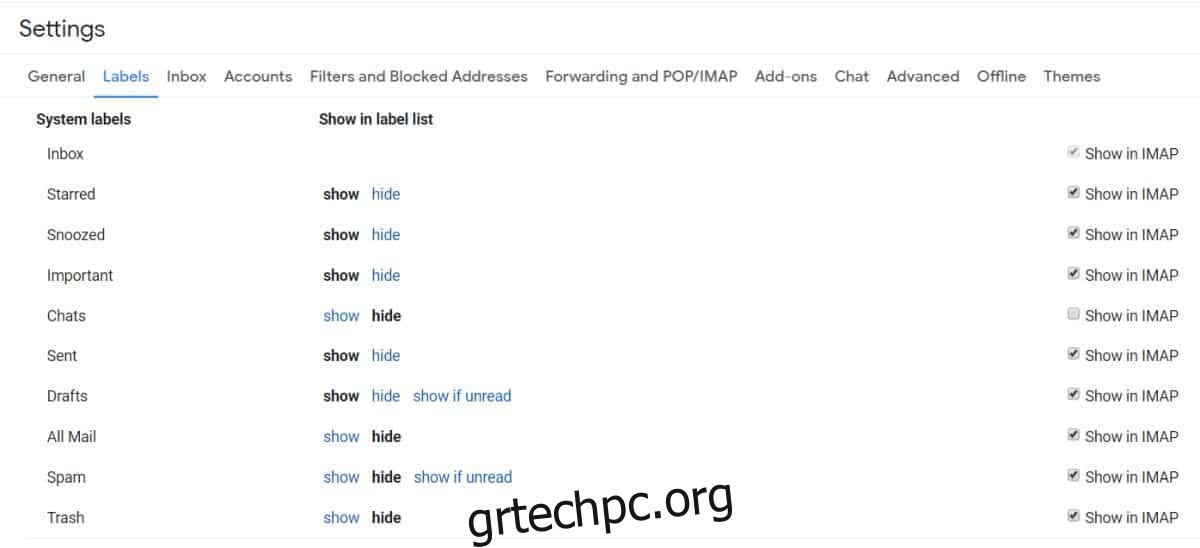
Οι φάκελοι στο Gmail δεν είναι πραγματικοί φάκελοι. Είναι βασικά ετικέτες που προσθέτετε στα μηνύματά σας για να τα κρατάτε οργανωμένα. Σκεφτείτε τα σαν ετικέτες. Εάν πάτε σε μια ετικέτα, θα βρείτε φυσικά το επισημασμένο μήνυμα εκεί, αλλά η διαγραφή της ετικέτας ή η απόκρυψή της από το πρόγραμμα-πελάτη ηλεκτρονικού ταχυδρομείου σας δεν θα διαγράψει κανένα μήνυμα.
Μπορείτε να αποκρύψετε τους φακέλους/ετικέτες, αλλά τα μηνύματα δεν πρόκειται να κρυφτούν από το πρόγραμμα-πελάτη email.
Οι ετικέτες θα εξακολουθήσουν να υπάρχουν στο Gmail, ακόμα κι αν τις αποκρύψετε από το πρόγραμμα-πελάτη ηλεκτρονικού ταχυδρομείου. Εάν θέλετε να τα αποκρύψετε στο Gmail, μπορείτε να το κάνετε και από την ίδια οθόνη. Κάθε ετικέτα έχει μια επιλογή Απόκρυψη δίπλα της και κάνοντας κλικ σε αυτήν θα την αποκρύψετε από την αριστερή στήλη στο Gmail. Και πάλι, κανένα μήνυμα ηλεκτρονικού ταχυδρομείου δεν θα κρυφτεί ή θα διαγραφεί. Η ετικέτα δεν θα εμφανίζεται πλέον, αλλά μπορείτε ακόμα να διαβάσετε τα μηνύματα που έχουν την κρυφή ετικέτα από τα Εισερχόμενα.
Εάν χρησιμοποιείτε το Hangouts στο Gmail, όλες οι συνομιλίες αποθηκεύονται στον δικό τους φάκελο/ετικέτα. Από προεπιλογή, δεν συγχρονίζονται με το πρόγραμμα-πελάτη ηλεκτρονικού ταχυδρομείου του υπολογιστή σας, ωστόσο, μπορείτε να το εμφανίσετε στον υπολογιστή-πελάτη επιλέγοντας την επιλογή “Εμφάνιση στο IMAP” δίπλα στο φάκελο/ετικέτα Chat από την ίδια οθόνη.